Deaktivering af touchpad-bevægelser på Windows 8 eller Windows 8.1 kan være et reelt problem, især hvis du ikke kan finde ud af, hvordan du styrer musens indstillinger i dit Windows-system. Så i den sags skyld under de følgende retningslinjer vil jeg forsøge at forklare dig, hvordan du slukker for musesvejesfunktion på din bærbare eller stationære computer.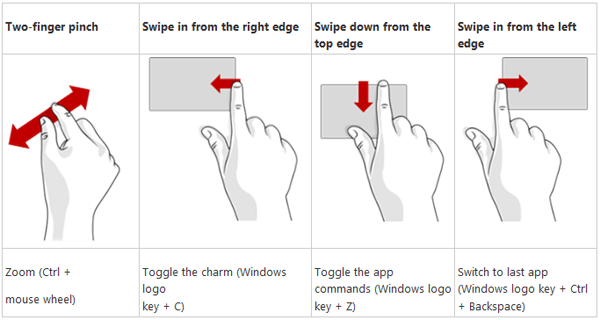
Som vi alle ved, skubber musen i Windows 8 en dedikeret menu og starter andre processer afhængigt af hver enhed. Nå, hvis denne funktion i mange tilfælde kan være nyttig, i nogle situationer, når du ved et uheld starter swipe-funktionen, vil du måske slå den fra, især hvis denne handling bliver stressende eller irriterende.
Nu, selvom du på hver enhed, afhængigt af producenten, kan få adgang til musestrygningsfunktionen forskelligt, kan du stadig klare at deaktivere strygning ved at følge en generel fejlfindingsløsning. Bemærk dog, at trinnene nedenfra kan variere lidt, men ved at følge det samme skal du være i stand til let at deaktivere touchpad-bevægelser, uanset om vi taler om Windows 8 eller Windows 8.1-baserede enheder.
Sådan slukkes musesvejsning på Windows 8
Gå til din startskærm på din Windows 8-enhed. Start derfra Kontrolpanel-vinduet, og fortsæt med at følge de næste trin: Fra Kontrolpanel skal du vælge hovedkategorien Enheder og printere og inden for den samme vælge Mus; fanen Enhedsindstillinger skal derefter vises - klik på det samme; gå derefter mod indstillinger og fjern bare markeringen af indstillingen Aktiver kant-swipes.
Hvis det ikke fungerer for dig, eller hvis du ikke kan finde indstillingen Enhedsindstillinger, skal du foretage nogle ændringer i Registreringseditor. Før du gør det, skal du naturligvis gemme dine systemdata ved at oprette et systemgendannelsespunkt. Nu er alt hvad du skal gøre, at åbne et Notesblok-dokument. Der skal du kopiere og indsætte følgende linjer:
Windows Registreringseditor version 5.00
[HKEY_CURRENT_USER \ Software \ Synaptics \ SynTPEnh \ ZoneConfig \ TouchPadPS2 \ Right Edge Pull]
“ActionType” = dword: 00000000
[HKEY_CURRENT_USER \ Software \ Synaptics \ SynTPEnh \ ZoneConfig \ TouchPadPS2 \ Left Edge Pull]
“ActionType” = dword: 00000000
[HKEY_CURRENT_USER \ Software \ Synaptics \ SynTPEnh \ ZoneConfig \ TouchPadPS2 \ Right Edge Pull Extended Zone]
“ActionType” = dword: 00000000
[HKEY_CURRENT_USER \ Software \ Synaptics \ SynTPEnh \ ZoneConfig \ TouchPadPS2 \ Top Edge Pull]
“ActionType” = dword: 00000000
Gem dit dokument som gestures.reg, og kør til sidst det samme. Dette skulle løse alle dine problemer, da swiping-bevægelser automatisk deaktiveres på din Windows 8- eller Windows 8.1-enhed.
Læs også: Sådan løses Windows 8, 8.1 Vågner ikke fra dvaletilstand
- Windows 8 tip
 Friendoffriends
Friendoffriends


